Cara Memasang dan Konfigurasi 'Collectd' dan 'Collectd-Web' untuk memantau sumber pelayan di Linux

- 3515
- 556
- Marcus Kassulke
Collectd-Web adalah alat pemantauan depan web berdasarkan rrdtool (Round-Robin Database Alat), yang menafsirkan dan output grafik data yang dikumpulkan oleh Mengumpul Perkhidmatan pada Sistem Linux.
Mengumpul Perkhidmatan datang secara lalai dengan koleksi pemalam yang tersedia ke dalam fail konfigurasi lalai, sebahagiannya, secara lalai, sudah diaktifkan setelah anda memasang pakej perisian.
COLLECTD-WEB CGI skrip yang menafsirkan dan menjana statistik halaman HTML grafik hanya boleh dilaksanakan oleh Apache CGI Gateway dengan minimum konfigurasi yang diperlukan di sisi pelayan web Apache.
Walau bagaimanapun, antara muka web grafik dengan statistik yang dihasilkan boleh, juga, dilaksanakan oleh pelayan web mandiri yang ditawarkan oleh Python cgihttpserver skrip yang disiarkan dengan pra-dipasang dengan yang utama Git repositori.
Tutorial ini akan meliputi proses pemasangan Mengumpul perkhidmatan dan Collectd-Web antara muka RHEL/CENTOS/FEDORA dan Ubuntu/Debian sistem berasaskan dengan konfigurasi minimum yang perlu dilakukan untuk menjalankan perkhidmatan dan membolehkan a Mengumpul pemalam perkhidmatan.
Sila melalui artikel berikut mengumpul siri.
Bahagian 1: Pasang dan konfigurasikan 'Collectd' dan 'Collectd-Web' untuk memantau sumber Linux Bahagian 2: Pantau sumber Linux dengan Collectd-Web dan Apache CGI Bahagian 3: Konfigurasikan CollectD sebagai pelayan pemantauan pusat untuk pelangganLangkah 1: - Pasang Perkhidmatan Koleksi
1. Pada asasnya, Mengumpul tugas daemon adalah untuk mengumpulkan dan menyimpan statistik data mengenai sistem yang dijalankan. The Mengumpul Pakej boleh dimuat turun dan dipasang dari repositori pengedaran berasaskan debian lalai dengan mengeluarkan arahan berikut:
Di Ubuntu/Debian
# apt-get pemasangan collectd [on Debian sistem berasaskan]
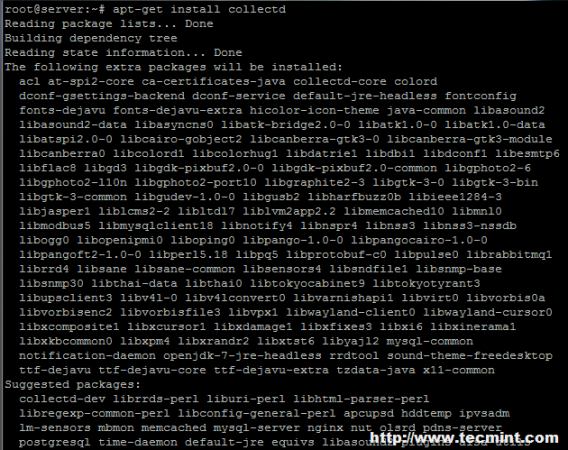 Pasang Collectd di Debian/Ubuntu
Pasang Collectd di Debian/Ubuntu Pada rhel/centos 6.x/5.x
Lebih tua Topi merah sistem berasaskan seperti Centos/Fedora, Anda terlebih dahulu perlu mengaktifkan repositori epel di bawah sistem anda, maka anda dapat memasang mengumpul Pakej dari repositori Epel.
# yum pasang mengumpul
Pada RHEL/CentOS 7.x
Pada versi terkini RHEL/CENTOS 7.x, anda boleh memasang dan mengaktifkan repositori epel dari repos lalai seperti yang ditunjukkan di bawah.
# yum Pasang Epel-Release # Yum Pasang Koleksi
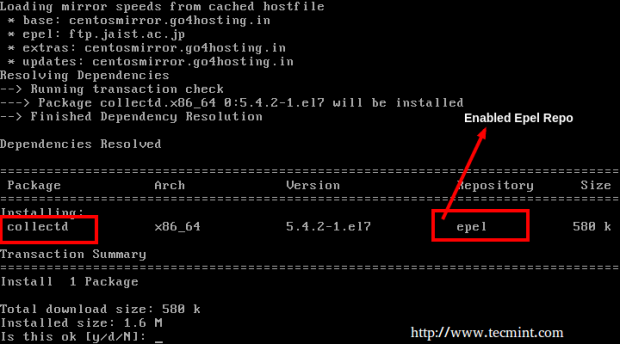 Pasang Koleksi di CentOS/RHEL/FEDORA
Pasang Koleksi di CentOS/RHEL/FEDORA Catatan: Bagi pengguna Fedora, tidak perlu membolehkan mana -mana repositori pihak ketiga, mudah untuk mendapatkan pakej koleksi dari repositori lalai yum.
2. Setelah pakej dipasang pada sistem anda, jalankan arahan di bawah untuk memulakan perkhidmatan.
# Service Collectd Start [on Debian Sistem berasaskan] # Perkhidmatan CollectD Mula [pada RHEL/CENTOS 6.x/5.x Sistem] # Systemctl Mula mengumpul.perkhidmatan [pada RHEL/CENTOS 7.x Sistem]
Langkah 2: Pasang web koleksi dan kebergantungan
3. Sebelum mula mengimport Collectd-Web Repositori git, pertama anda perlu memastikannya Git Pakej perisian dan kebergantungan yang diperlukan berikut dipasang pada mesin anda:
----------------- Pada Debian / Ubuntu Sistem ----------------- # apt-get Pasang git # apt-get Install librrds-perl libjson-perl libhtml-parl-perl
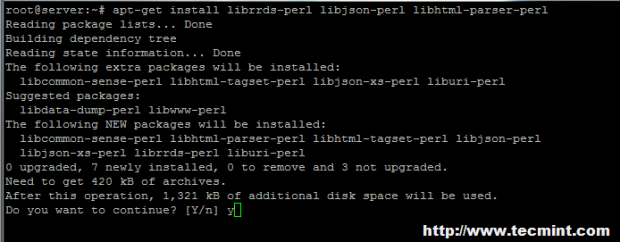 Pasang Git di Debian/Ubuntu
Pasang Git di Debian/Ubuntu ----------------- Pada Redhat/Centos/Fedora Sistem berasaskan ----------------- # YUM Pasang git # yum Pasang rrdtool rrdtool-devel rrdtool-perl perl-html-parser perl-json
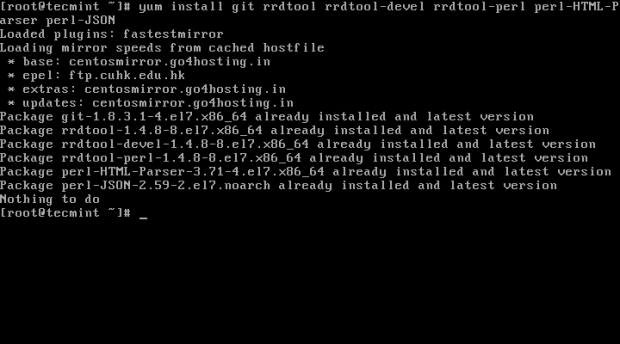 Pasang git dan kebergantungan
Pasang git dan kebergantungan Langkah 3: Import Repositori Git Collectd-Web dan Ubahsuai pelayan python mandiri
4. Pada langkah seterusnya pilih dan tukar direktori ke laluan sistem dari hierarki pokok linux di mana anda ingin mengimport projek git (anda boleh menggunakan /usr/tempatan/ jalan), kemudian jalankan arahan berikut untuk mengklon Collectd-Web repositori git:
# cd/usr/local/ # git clone https: // github.com/httpdss/collectd-web.git
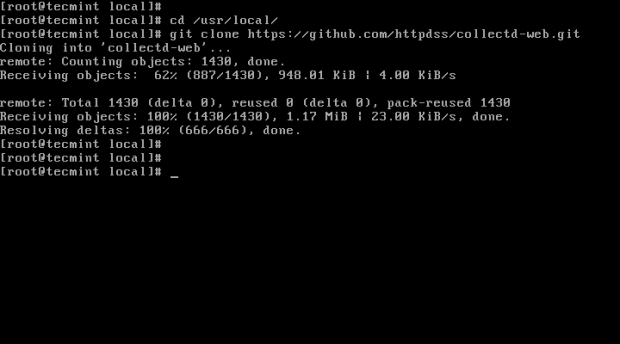 Git Clone Collectd-Web
Git Clone Collectd-Web 5. Setelah repositori git diimport ke dalam sistem anda, teruskan dan masukkan Collectd-Web direktori dan senaraikan kandungannya untuk mengenal pasti skrip pelayan python (Runserver.py), yang akan diubahsuai pada langkah seterusnya. Juga, tambahkan kebenaran pelaksanaan ke skrip CGI berikut: Graphdefs.CGI.
# CD Collectd-Web/ # LS # Chmod +X CGI-Bin/ GraphDefs.CGI
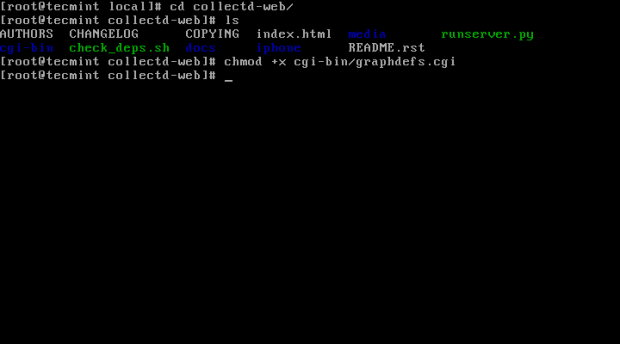 Tetapkan kebenaran melaksanakan
Tetapkan kebenaran melaksanakan 6. Collectd-Web skrip pelayan python yang tersendiri dikonfigurasikan secara lalai untuk menjalankan dan mengikat hanya Alamat Loopback (127.0.0.1).
Untuk mengakses Collectd-Web antara muka dari penyemak imbas jauh, anda perlu mengedit Runserver.py skrip dan ubah 127.0.1.1 IP Alamat kepada 0.0.0.0, Untuk mengikat semua alamat IP antara muka rangkaian.
Sekiranya anda ingin mengikat hanya pada antara muka tertentu, maka gunakan alamat IP antara muka (tidak dinasihatkan untuk menggunakan pilihan ini sekiranya alamat antara muka rangkaian anda diperuntukkan secara dinamik oleh pelayan DHCP). Gunakan tangkapan skrin di bawah sebagai petikan mengenai bagaimana final Runserver.py Skrip sepatutnya kelihatan seperti:
# Nano Runserver.py
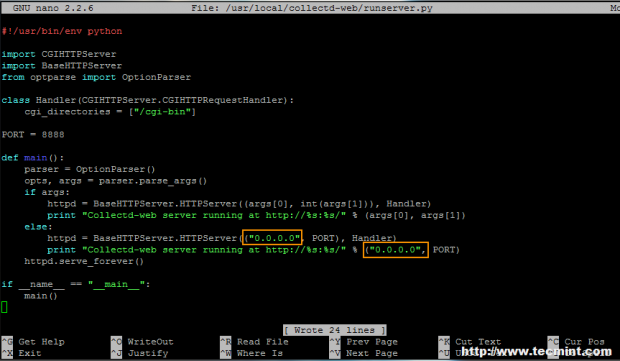 Konfigurasi Web Collect-Web
Konfigurasi Web Collect-Web Sekiranya anda ingin menggunakan port rangkaian lain daripada 8888, Ubah suai nilai pembolehubah port.
Langkah 4: Jalankan Pelayan Standalone CGI Python dan Semak Antara Muka Web Koleksi
7. Setelah anda mengubah suai alamat IP skrip Python Server yang berdiri sendiri, teruskan dan mulakan pelayan di latar belakang dengan mengeluarkan arahan berikut:
# ./RunServer.py &
Pilihan, sebagai kaedah alternatif, anda boleh menghubungi jurubahasa python untuk memulakan pelayan:
# Python Runserver.py &
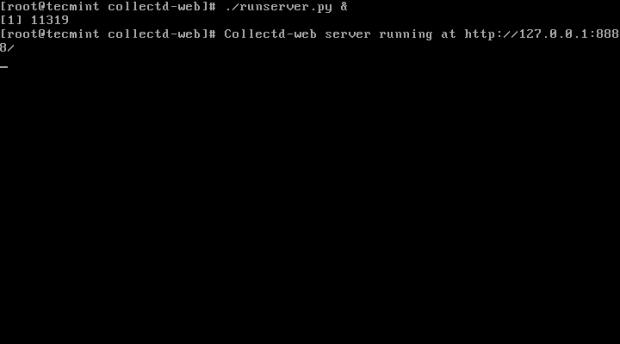 Mulakan Halaman Pelayan Kumpulkan-Web: 1 2
Mulakan Halaman Pelayan Kumpulkan-Web: 1 2
- « Konfigurasikan CollectD sebagai pelayan pemantauan pusat untuk pelanggan
- Autojump - Perintah 'CD' canggih untuk menavigasi sistem fail Linux dengan cepat »

